
ТОР 5 статей:
Методические подходы к анализу финансового состояния предприятия
Проблема периодизации русской литературы ХХ века. Краткая характеристика второй половины ХХ века
Характеристика шлифовальных кругов и ее маркировка
Служебные части речи. Предлог. Союз. Частицы
КАТЕГОРИИ:
- Археология
- Архитектура
- Астрономия
- Аудит
- Биология
- Ботаника
- Бухгалтерский учёт
- Войное дело
- Генетика
- География
- Геология
- Дизайн
- Искусство
- История
- Кино
- Кулинария
- Культура
- Литература
- Математика
- Медицина
- Металлургия
- Мифология
- Музыка
- Психология
- Религия
- Спорт
- Строительство
- Техника
- Транспорт
- Туризм
- Усадьба
- Физика
- Фотография
- Химия
- Экология
- Электричество
- Электроника
- Энергетика
Редактирование эскизов
Эскиз в КОМПАС-3D является основным базовым элементом, формирующим форму и размеры будущей модели. Система позволяет вносить изменения в любой эскиз, после чего модель будет перестроена согласно внесенным изменениям.
Для редактирования эскиза следует указать его. Это можно сделать с помощью Дерева построения или щелчком мыши на любой грани, сформированной с помощью данного эскиза. Затем следует вызвать из контекстного меню команду Редактировать эскиз. Если эскиз был выбран в Дереве построения, то следует нажать кнопку Эскиз на панели управления; как и в редактировании операций, модель вернется к состоянию создания ее на этапе формирования выбранного эскиза. В процессе редактирования можно вносить любые изменения: перестраивать контур, менять размеры и т. д. Важно помнить, что редактирование эскиза не должно привести к полному разрушению модели или невозможности перестройки конструкции на основе внесенных изменений.
Пример.
Изменить радиус шатунной шейки коленчатого вала с 42,50 мм на 47 мм.
В Дереве построения найдем: Операция выдавливания: 6. Правой клавишей мыши введем контекстное меню и выберем команду Редактировать эскиз (рис. 4.11). После чего в окне появится окружность, которой мы увеличим радиус (рис. 4.12).

| 
|
| Рис. 4.11. | Рис. 4.12. |
После изменения радиуса введем кнопку Эскиз, система выйдет из режима редактирования и в результате получим перестроенную модель.
5. МОДЕЛИРОВАНИЕ В КОМПАС-3D
СБОРОЧНЫХ ЕДИНИЦ
Сборочной единицей называется изделие, которое собирается из отдельных частей на заводе изготовителе.
Модель сборочной единицы в КОМПАС-3D представляет собой файл, содержащий сборку моделей отдельных деталей, а так же информацию о взаимном положении изделий, входящих в эту сборочную единицу. Модели деталей хранятся в отдельных файлах на диске. В файле сборки хранятся лишь ссылки на эти модели. Файлы сборок имеют расширение *.a3d.
Для того чтобы создать новый файл трехмерной модели сборки нажмите кнопку Сборка  . На экране откроется окно нового докумен та – Сборки. В левой части экрана появится Инструментальная панель (рис. 4.13).
. На экране откроется окно нового докумен та – Сборки. В левой части экрана появится Инструментальная панель (рис. 4.13).

| · – Редактирование сборки · – Пространственные кривые · – Поверхности · – Вспомогательная геометрия · – Сопряжения · – Измерения | 
|
| Рис. 4.13. | Рис. 4.14. |
Если нажать кнопку Редактирование сборки, то откроется панель, состоящая из восьми кнопок (рис. 4.14).
Построение модели сборки рассмотрим на примере кривошипно-поршневой группы поршневого компрессора, в который входят следующие детали: шатун, поршень, поршневой палец и др.
Построение сборки начнем с выбора базового объекта. Обычно в качестве базового выбирается тот объект, относительно которого удобно располагать все остальные. Основной деталью в данном варианте будет шатун. Для того чтобы ввести его в сборку, необходимо нажать кнопку Добавить из файла  . На экране появится фантом шатуна, который можно перемещать в окне сборки. Необходимо указать точку начала координат модели, при этом курсор должен находиться в режиме указания вершины +*.
. На экране появится фантом шатуна, который можно перемещать в окне сборки. Необходимо указать точку начала координат модели, при этом курсор должен находиться в режиме указания вершины +*.
После вставки первого объекта, его начало координат, направление осей и системные плоскости совмещаются с аналогичными элементами сборки. Первый компонент фиксируется в том положении, в которое он был вставлен. Зафиксированный объект не может быть перемещен в системе координат сборки.
В Дереве построения появится первая составная часть – Шатун. Слева от названия детали системой будет введен условный знак (ф), обозначающий фиксацию детали.
Вторично нажмем кнопку Добавить из файла. Выберем деталь Втулка и укажем ее произвольное положение (рис. 4.15).

| 
|
| Рис. 4.15. | Рис. 4.16. |
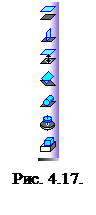 После вставки каждой последующей детали можно изменять ее расположение. В КОМПАС-3D предусмотрено несколько способов перемещения отдельных элементов. Можно повернуть деталь вокруг ее геометрического центра
После вставки каждой последующей детали можно изменять ее расположение. В КОМПАС-3D предусмотрено несколько способов перемещения отдельных элементов. Можно повернуть деталь вокруг ее геометрического центра  , а так же сдвинуть ее в любом направлении
, а так же сдвинуть ее в любом направлении  .
.
Создание любых соединений моделей достигается путем сопряжения. Сопряжение в процессе моделирования сборок – это параметрическая связь между гранями, ребрами, вершинами, плоскостями или осями составляющих компонентов. При нажатии кнопки Сопряжение  откроется Инструментальная панель сопряжения (рис. 4.17).
откроется Инструментальная панель сопряжения (рис. 4.17).
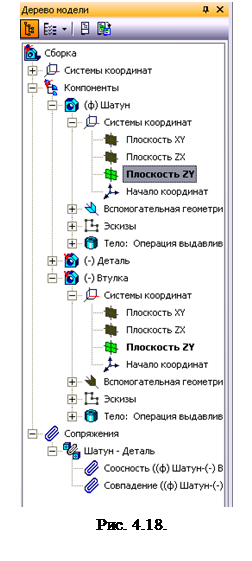 Нажмите кнопку Соосность
Нажмите кнопку Соосность  на инструментальной панели Сопряжения
на инструментальной панели Сопряжения  . Укажите цилиндрические грани Втулки и Верхней головки шатуна (рис. 4.16). Нажмите кнопку Совпадение объектов
. Укажите цилиндрические грани Втулки и Верхней головки шатуна (рис. 4.16). Нажмите кнопку Совпадение объектов  на инструментальной панели Сопряжения
на инструментальной панели Сопряжения  .
.
В Дереве модели раскройте "ветви" Компоненты – Шатун – Системы координат и укажите Плоскость XY.
Затем раскройте "ветви" Втулка – Системы координат и укажите Плоскость ZY (рис. 4.18).
В результате сборочная единица займет нужное положение в сборке.
Затем добавим палец, поршень и совершим те же операции (рис. 4.19).
 
|
| Рис. 4.19. |
Не нашли, что искали? Воспользуйтесь поиском: